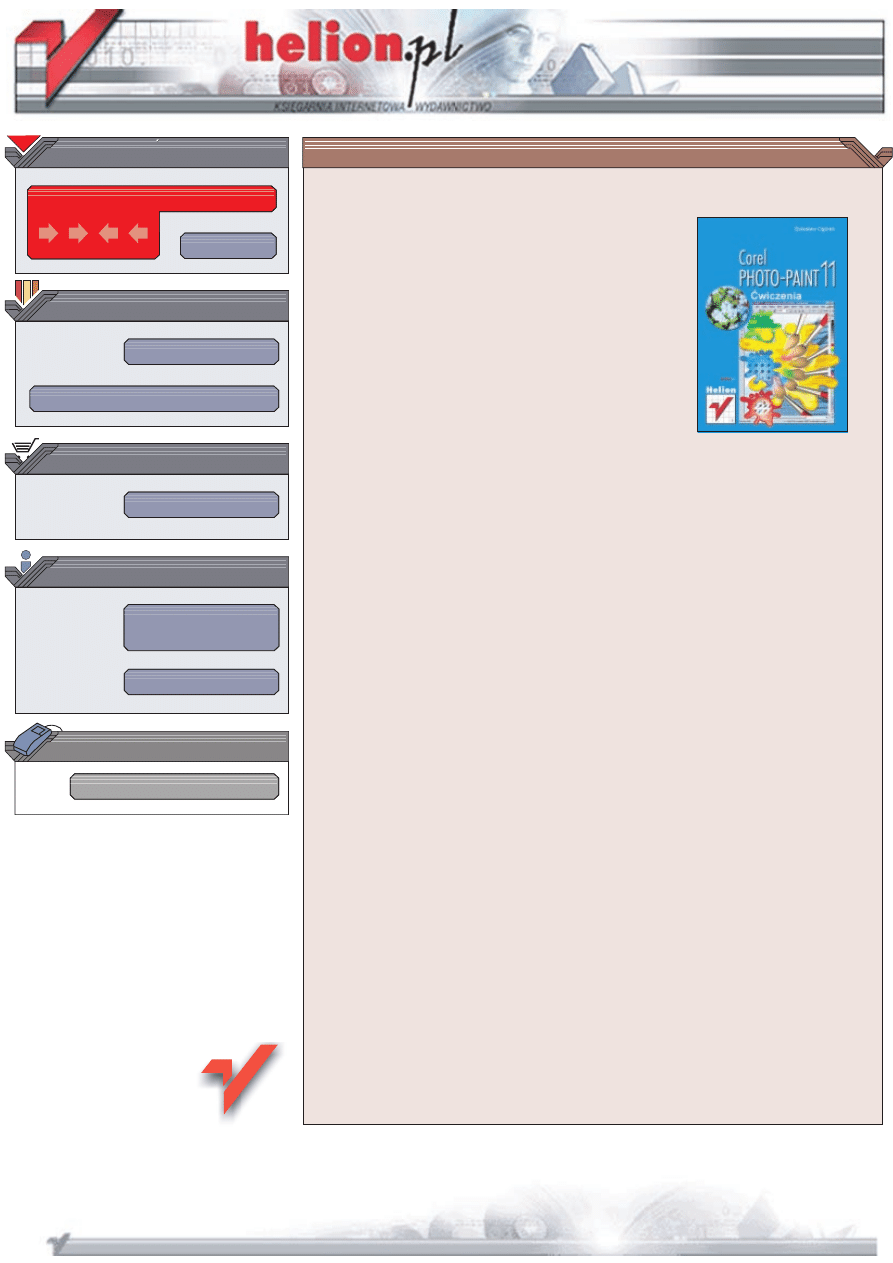
Wydawnictwo Helion
ul. Chopina 6
44-100 Gliwice
tel. (32)230-98-63
IDZ DO
IDZ DO
KATALOG KSI¥¯EK
KATALOG KSI¥¯EK
TWÓJ KOSZYK
TWÓJ KOSZYK
CENNIK I INFORMACJE
CENNIK I INFORMACJE
CZYTELNIA
CZYTELNIA
Corel PHOTO-PAINT 11.
Æwiczenia
Autor: Boles³aw Ogórek
ISBN: 83-7197-936-3
Format: B5, stron: 128
Program Corel Photo-Paint to jeden z najwa¿niejszych sk³adników pakietu Corel
Graphics Suite 11, s³u¿¹cy do obróbki grafiki bitmapowej. Wykorzystasz go do
przygotowywania ilustracji na potrzeby stron internetowych, atrakcyjnych obrazów,
a tak¿e do przetwarzania i retuszowania zdjêæ wykonanych aparatem cyfrowym.
Photo-Paint to aplikacja o ogromnych mo¿liwociach, a do jej dodatkowych zalet nale¿y
integracja z pozosta³ymi aplikacjami pakietu (w tym z popularnym Corel Draw!) oraz
przystêpna cena.
Dziêki ksi¹¿ce „Corel Photo-Paint 11. Æwiczenia” nauczysz siê m.in.:
• wczytywaæ pliki z skanera
• retuszowaæ obrazki pochodz¹ce ze skanera lub aparatu cyfrowego
• wykonywaæ fotomonta¿e
• modyfikowaæ obrazki za pomoc¹ licznych efektów specjalnych
• tworzyæ pliki graficzne pod k¹tem zastosowañ w Internecie
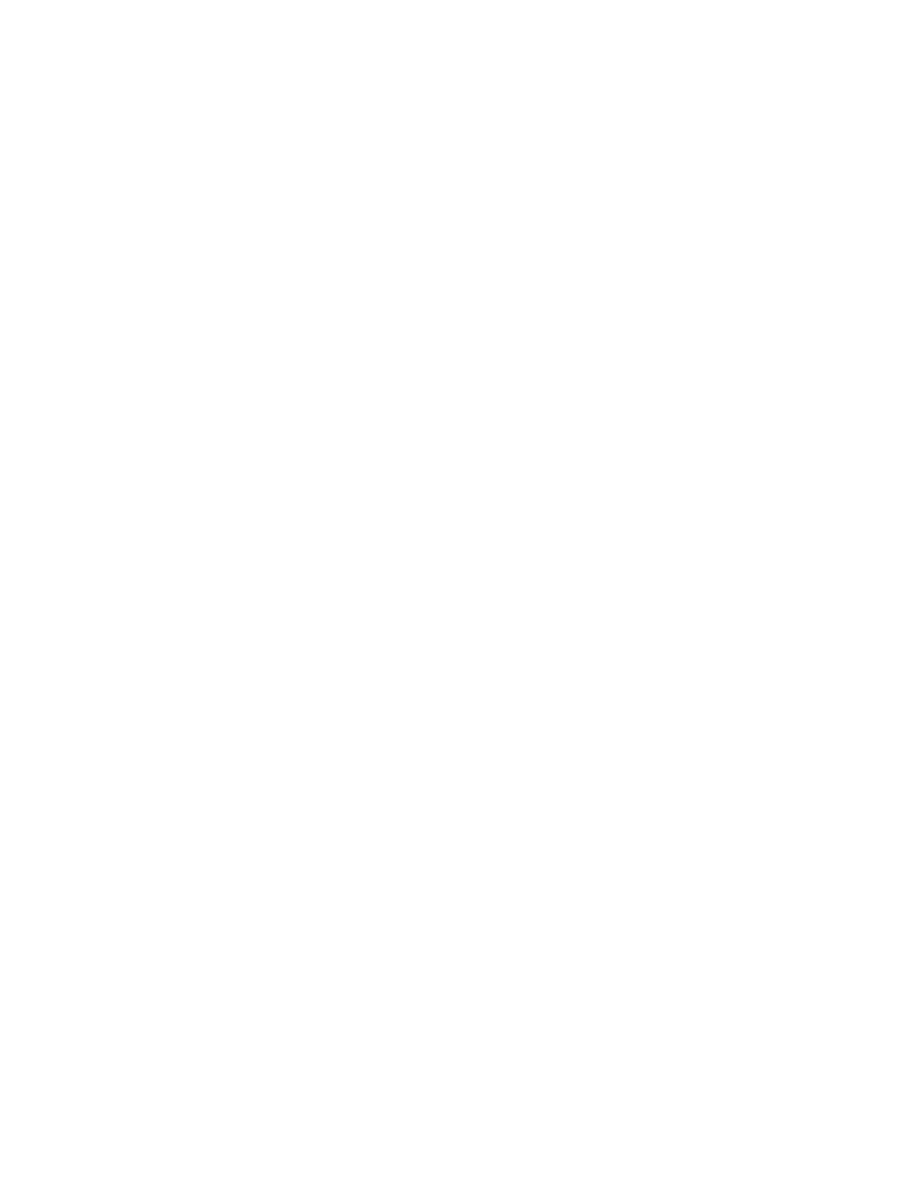
Spis treści
Rozdział 1.
Wprowadzenie ........................................................................................................................................... 5
Co jest potrzebne do korzystania z książki?.................................................................................6
Rozdział 2.
Przeznaczenie programu....................................................................................................................... 7
Wykonywanie ilustracji i animacji...............................................................................................8
Edycja obrazów i efekty specjalne ...............................................................................................8
Skanowanie ..................................................................................................................................9
Zmiana rozdzielczości obrazu ....................................................................................................10
Konwersja między trybami kolorów ..........................................................................................10
Rozdział 3. Wirtualny warsztat ................................................................................................................................ 13
Uruchamianie programu.............................................................................................................14
Zmiana ekranu powitalnego .......................................................................................................17
Wczytywanie i importowanie plików ........................................................................................18
Zapisywanie i eksportowanie .....................................................................................................20
Teczka podręczna .......................................................................................................................23
Rozdział 4.
Formaty plików ........................................................................................................................................ 27
Pliki bitmapowe a pliki wektorowe............................................................................................27
Zapisywanie grafiki wektorowej w formacie bitmapowym.......................................................28
Zapisywanie grafiki bitmapowej w formacie wektorowym.......................................................28
Optymalizacja rozmiarów plików ..............................................................................................29
Rozdział 5. Narzędzia..................................................................................................................................................... 31
Elementy ekranu.........................................................................................................................31
Paski ...........................................................................................................................................33
Różne postacie paska właściwości .............................................................................................36
Rozdział 6. Konfigurowanie programu................................................................................................................ 37
Rozdział 7.
Pędzel w dłoń............................................................................................................................................43
Narzędzia do malowania ............................................................................................................43
Zmiana parametrów pędzla ........................................................................................................50
Kopiowanie kolorów ..................................................................................................................50
Oglądanie obrazu w powiększeniu.............................................................................................52
Elektroniczna gumka..................................................................................................................53
Malowanie obrazkami ................................................................................................................56
Klonowanie ................................................................................................................................59
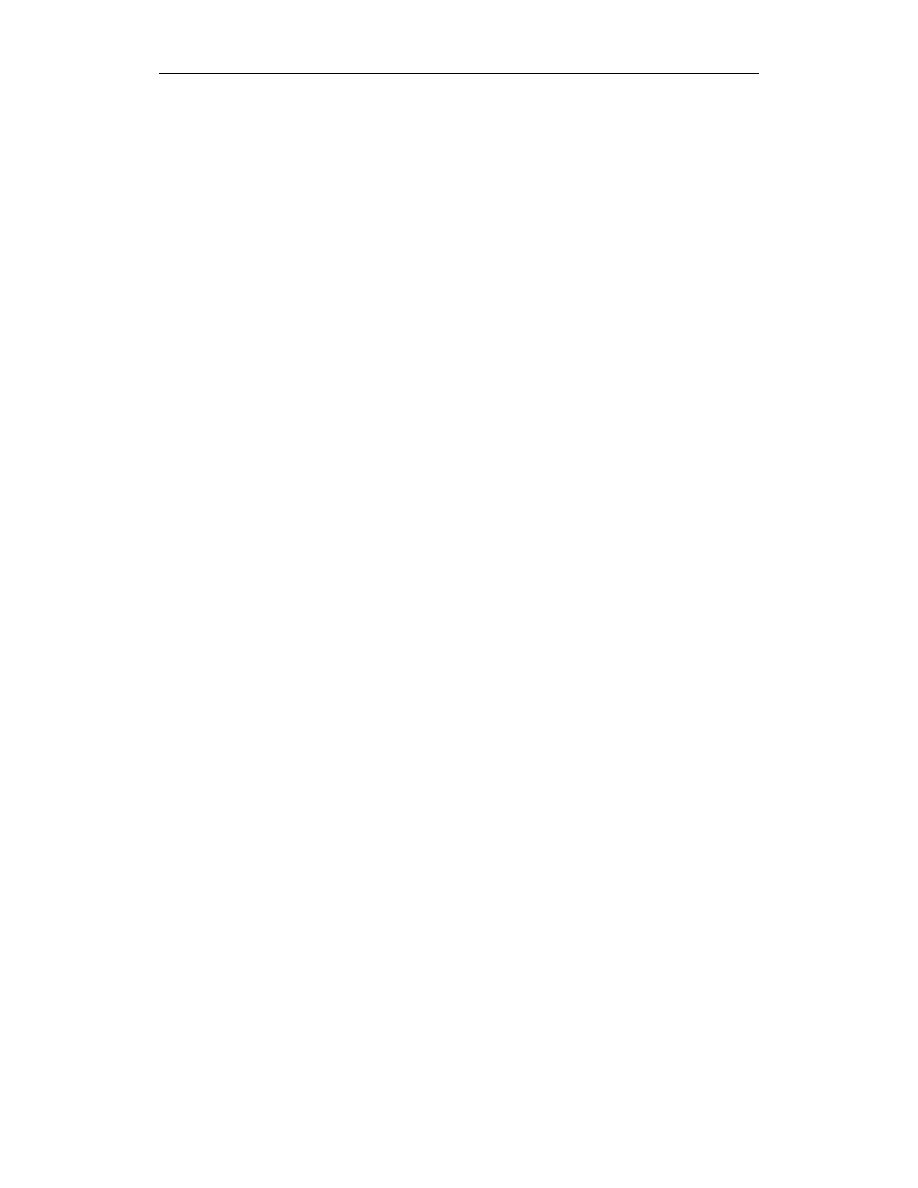
4
Corel PHOTO-PAINT 11. Ćwiczenia
Rozdział 8. Wypełnienia.............................................................................................................................................. 61
Wypełnienia jednolite ................................................................................................................62
Wypełnienia gradientowe...........................................................................................................64
Wypełnienia bitmapowe.............................................................................................................67
Wypełnienia teksturowe .............................................................................................................68
Rozdział 9. Narzędzia tekstowe ................................................................................................................................ 71
Rozdział 10. Maski............................................................................................................................................................. 79
Maskowanie na podstawie kolorów ...........................................................................................84
Redukcja efektu czerwonych oczu .............................................................................................88
Przesuwanie maski .....................................................................................................................90
Przekształcanie tekstu w maskę .................................................................................................92
Zapisywanie maski .....................................................................................................................93
Rozdział 11. Efekty specjalne..................................................................................................................................... 95
Efekty trójwymiarowe................................................................................................................95
Efekty artystyczne ......................................................................................................................99
Zamazywanie obrazka..............................................................................................................101
Zdjęcia wykonywane aparatem fotograficznym ......................................................................102
Przekształcanie kolorów...........................................................................................................103
Kontury.....................................................................................................................................105
Efekty twórcze..........................................................................................................................105
Narzędzia projektowane przez użytkownika............................................................................107
Zniekształcanie obrazka ...........................................................................................................109
Dodawanie i usuwanie szumu ..................................................................................................110
Wyostrzanie..............................................................................................................................111
Tekstury....................................................................................................................................113
Rozdział 12. Filmy i animacje.................................................................................................................................... 115
Tworzenie nowego filmu .........................................................................................................115
Zapisywanie animacji w formacie AVI ...................................................................................117
Zapisywanie animacji w formacie GIF ....................................................................................117
Jednokolorowe tło filmu...........................................................................................................118
Zmiana prędkości odtwarzania.................................................................................................119
Rozdział 13. Komputer pracuje za nas ................................................................................................................. 121
Lokalizacja skryptów ...............................................................................................................121
ABC skryptów..........................................................................................................................122
Tworzenie skryptu....................................................................................................................122
Okno Microsoft Visual Basic ...................................................................................................128
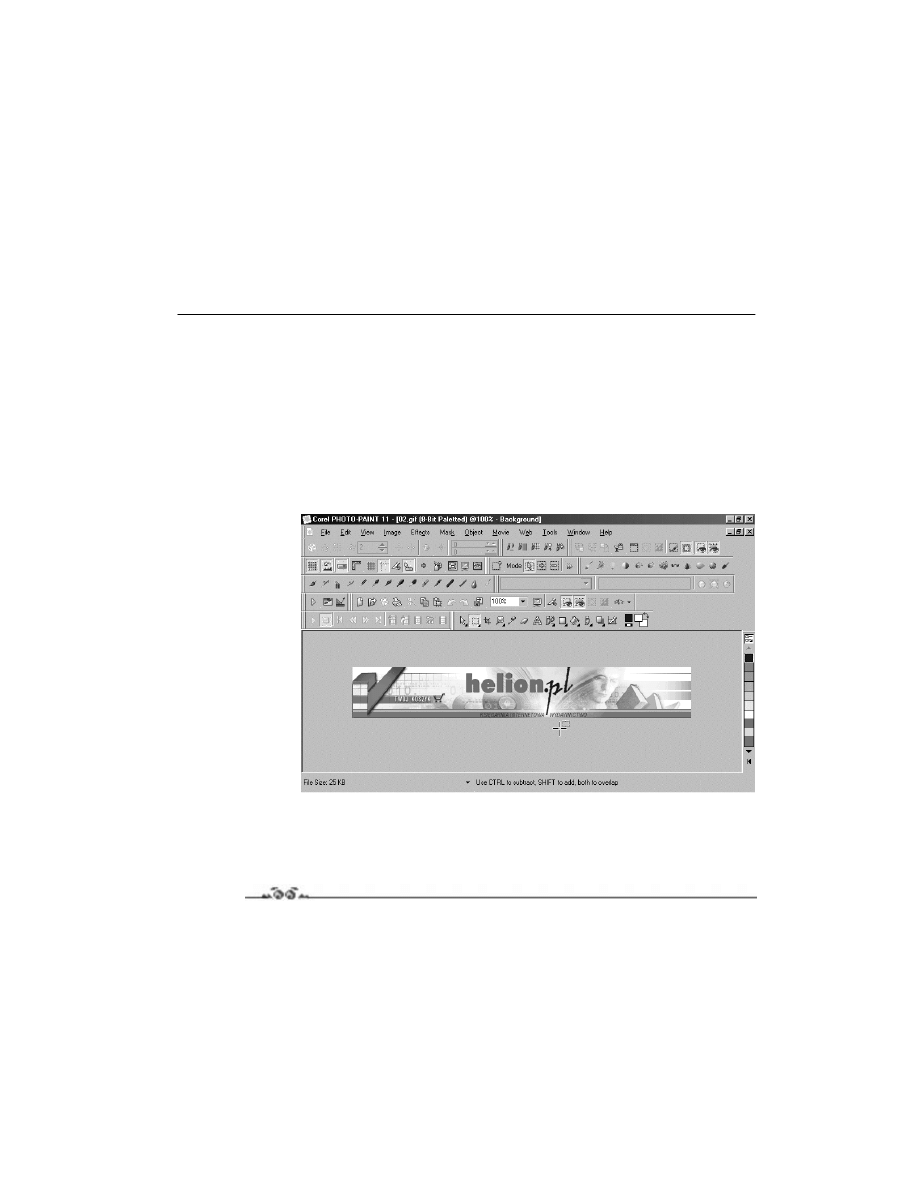
Rozdział
6.
Konfigurowanie programu
Program Corel PHOTO-PAINT zaraz po zainstalowaniu jest gotowy do pracy. Na ekranie
widoczne są narzędzia najczęściej używane przez większość użytkowników. Oczywi-
ście to nie wszystko, co oferuje program; gdyby jednak na ekranie zostały wyświetlone
wszystkie paski, miejsca na pracę nie pozostałoby wiele (rysunek 6.1). Należy zatem dosto-
sować program do własnych potrzeb.
Rysunek 6.1.
Ekran programu
z wyświetlonymi
wszystkimi paskami
Dostęp go okna konfiguracyjnego można uzyskać po wybraniu poleceń Tools/Options.
Upodobnienie okna do okna programu Adobe Photoshop
Ćwiczenie 6.1.
Aby zmienić wygląd ekranu i upodobnić go do okna programu Adobe Photoshop:
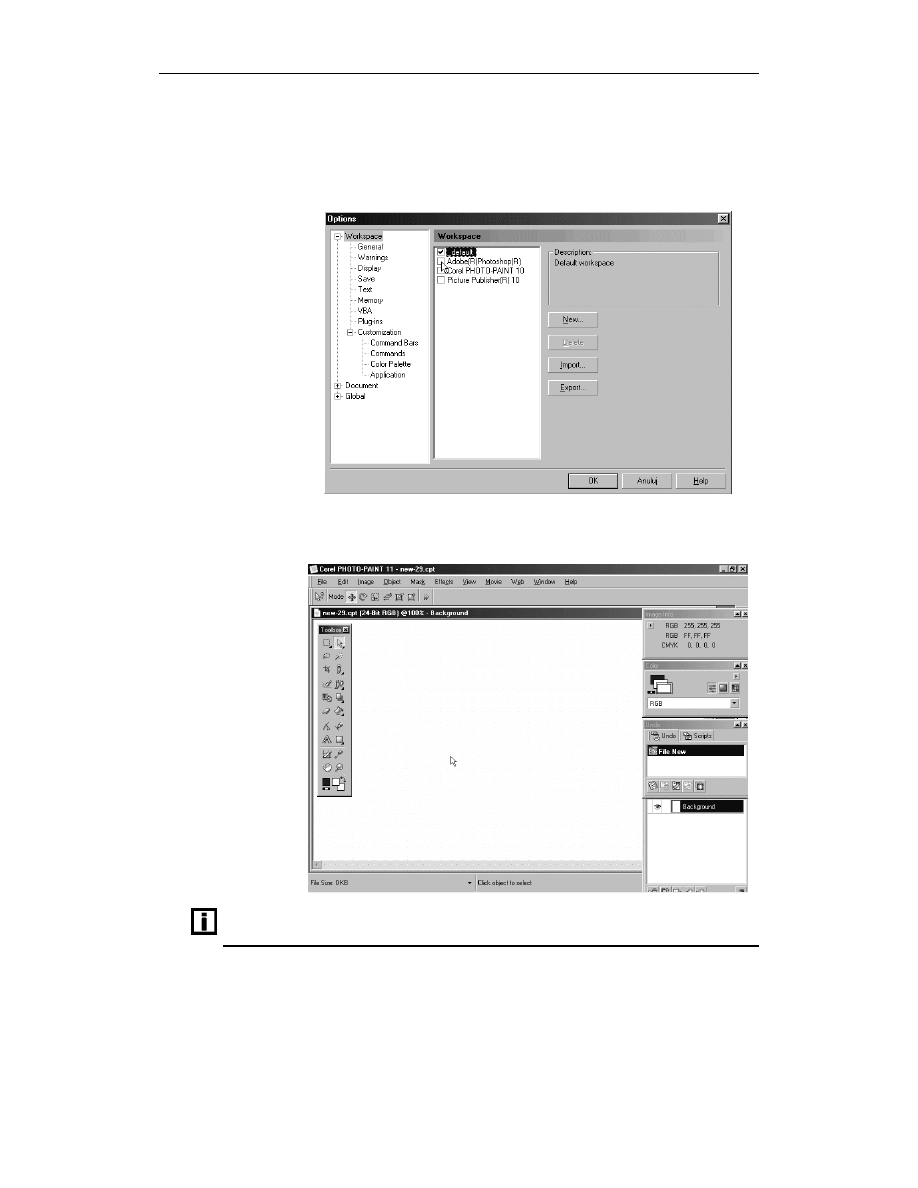
38
Corel PHOTO-PAINT 11. Ćwiczenia
1.
Uruchom program Corel PHOTO-PAINT.
2.
Wybierz polecenia Tools/Options.
3.
W oknie Options kliknij Workspace.
4.
W ramce Workspace zaznacz opcję Adobe Photoshop (rysunek 6.2).
Rysunek 6.2.
Zmiana wyglądu
okna programu
5.
Kliknij przycisk OK.
6.
Wygląd ekranu zmienił się, na podobny do wykorzystanego w programie Photoshop.
Rysunek 6.3.
Corel PHOTO-PAINT
z oknem w stylu
Adobe Photoshop
Aby przywrócić programowi poprzednią postać ekranu, wybierz polecenia Edit/Preferences/
Options. W ramce Workspace wybierz opcję _default.
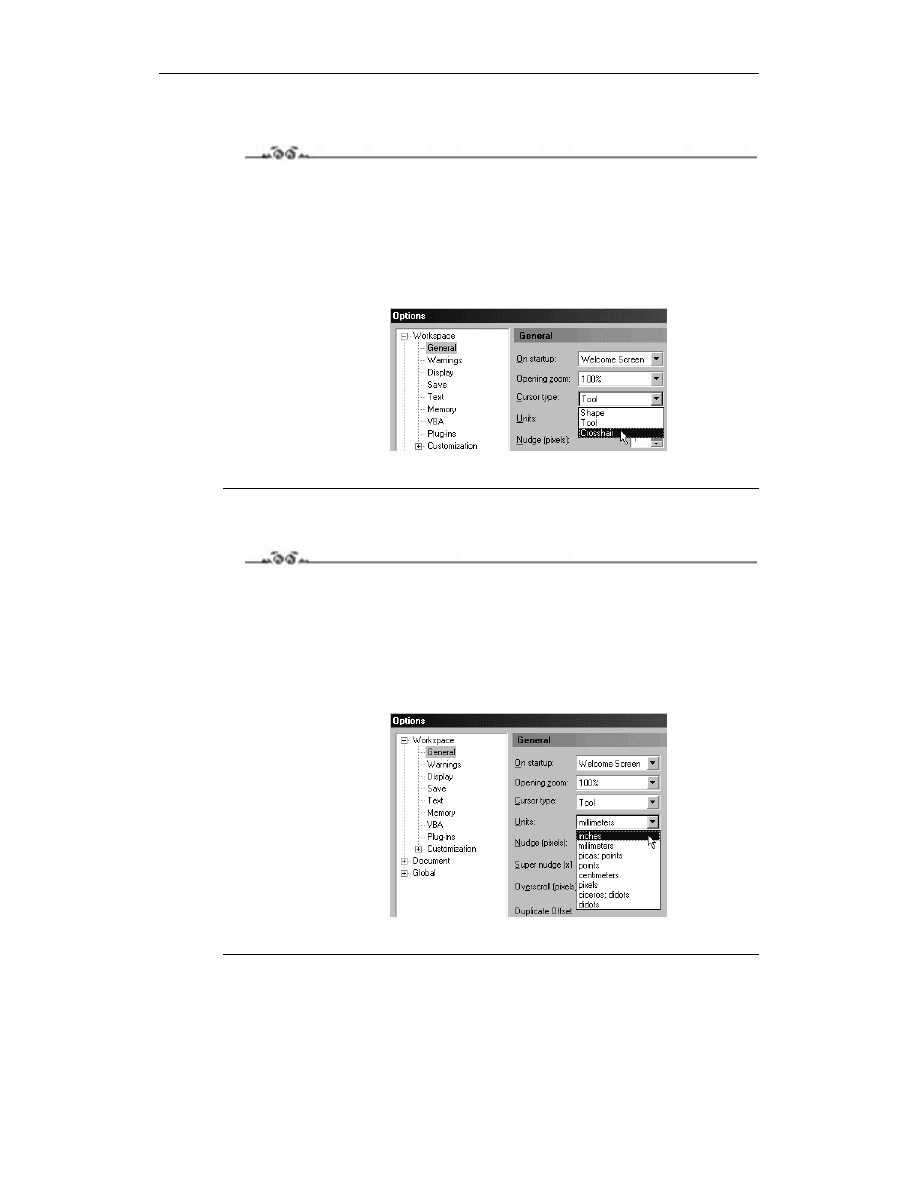
Rozdział 6.
Konfigurowanie programu
39
Zmiana kształtu kursora
Ćwiczenie 6.2.
Aby zmienić kształt kursora na włosowaty:
1.
Uruchom program Corel PHOTO-PAINT.
2.
Wybierz polecenia Tools/Options.
3.
W oknie Options kliknij Workspace, a następnie General.
4.
Z listy Cursor type wybierz Crosshair (rysunek 6.4).
Rysunek 6.4.
Zmiana kształtu
kursora
5.
Kliknij przycisk OK.
Zmiana jednostki miary
Ćwiczenie 6.3.
Aby zmienić jednostki miary na cale:
1.
Uruchom program Corel PHOTO-PAINT.
2.
Wybierz polecenia Tools/Options.
3.
W oknie Options kliknij Workspace, a następnie General.
4.
Z listy Units wybierz inches (rysunek 6.5). Wszystkie wymiary będą podawane w calach.
Rysunek 6.5.
Zmiana jednostki miary
5.
Kliknij przycisk OK.
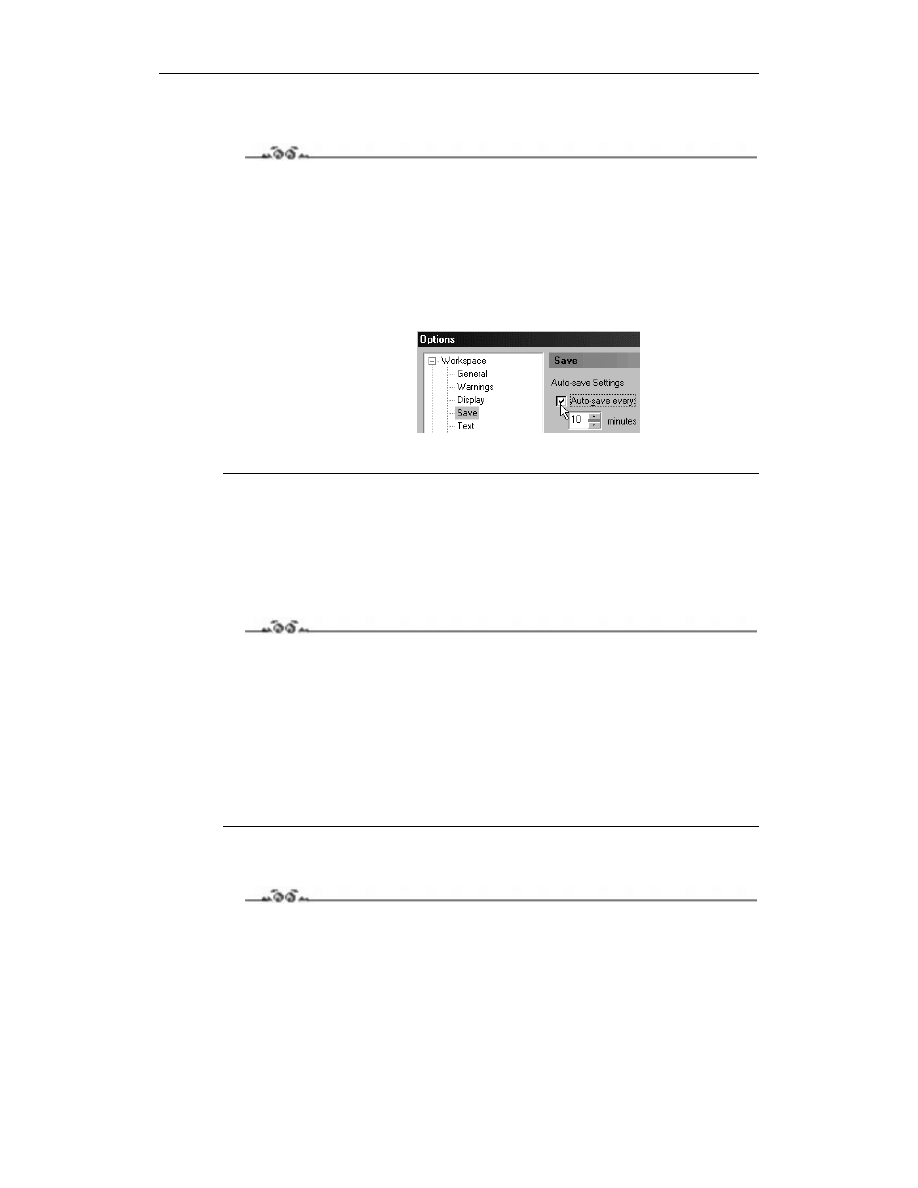
40
Corel PHOTO-PAINT 11. Ćwiczenia
Automatyczne zapisywanie pracy
Ćwiczenie 6.4.
Aby program automatycznie zapisywał wyniki pracy:
1.
Uruchom program Corel PHOTO-PAINT.
2.
Wybierz Tools/Options.
3.
W oknie Options kliknij Workspace, a następnie Save.
4.
Zaznacz opcję Auto-save every (rysunek 6.6). Domyślnie zapis jest wykonywany
co 10 minut. Pozostaw tę wartość bez zmian.
Rysunek 6.6.
Automatyczne
zapisywanie pracy
5.
Kliknij przycisk OK.
Po uaktywnieniu opcji automatycznego zapisywania pracy co określony przedział czasu
komputer będzie tworzył kopię otworzonego pliku. W przypadku zawieszenia programu lub
systemu i konieczności zresetowania komputera plik zostanie odtworzony na jej podstawie.
Dzięki temu stracisz maksymalnie dziesięć minut pracy.
Zmiana liczby pamiętanych operacji
Ćwiczenie 6.5.
Aby zmienić liczbę zapamiętanych operacji:
1.
Uruchom program Corel PHOTO-PAINT.
2.
Wybierz Tools/Options.
3.
W oknie Options kliknij Workspace, a następnie Memory.
4.
W polu Undo levels (rysunek 6.7) wpisz wartość
. Zwiększy to wykorzystanie
zasobów komputera, ale będzie można anulować do 25 ostatnio wykonanych czynności.
5.
Kliknij przycisk OK.
Wyświetlenie linijek
Ćwiczenie 6.6.
Aby włączyć wyświetlanie linijek:
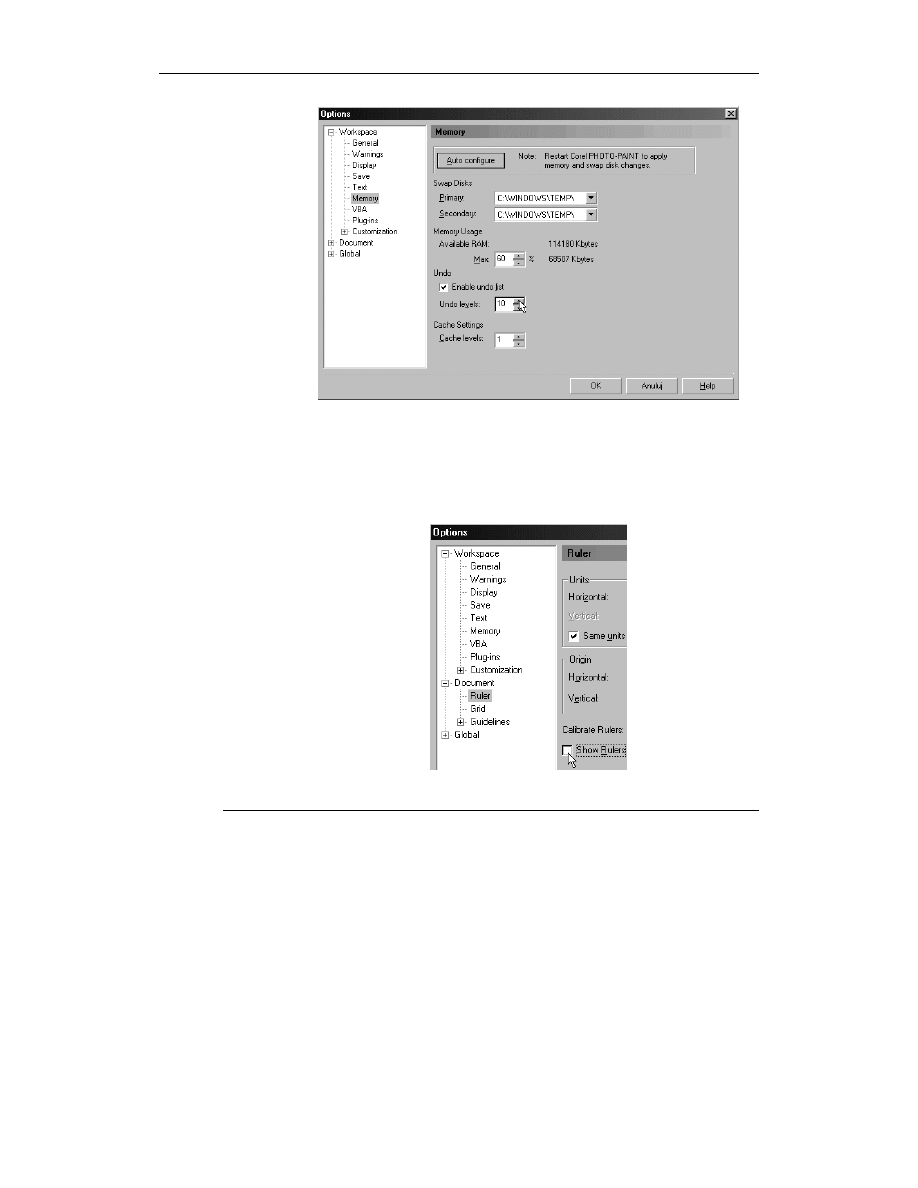
Rozdział 6.
Konfigurowanie programu
41
Rysunek 6.7.
Zmiana liczby
pamiętanych czynności
1.
Uruchom program Corel PHOTO-PAINT.
2.
Wybierz Tools/Options.
3.
W oknie Options kliknij Document, a następnie Ruler.
4.
Zaznacz opcję Show Rulers (rysunek 6.8).
Rysunek 6.8.
Włączenie
wyświetlania linijek
5.
Kliknij przycisk OK.
Wyszukiwarka
Podobne podstrony:
Corel PHOTO PAINT 11 Ćwiczenia
Corel PHOTO PAINT 11 User Guide
Corel PHOTO PAINT 11 cwiczenia cwpp11
Corel PHOTO PAINT 11 Ćwiczenia
Corel PHOTO PAINT 11 cwiczenia cwpp11
Corel PHOTO PAINT 11 cwiczenia
Corel PHOTO PAINT 11 cwiczenia cwpp11
Corel PHOTO PAINT 11 cwiczenia 2
Corel PHOTO PAINT 11 cwiczenia cwpp11
Corel PHOTO PAINT 12 cwiczenia
Corel PHOTO PAINT 12 Cwiczenia
Corel PHOTO PAINT 12 cwiczenia cwpp12
Corel PHOTO PAINT 12 cwiczenia
Corel PHOTO PAINT 12 cwiczenia
Corel PHOTO PAINT 12 Cwiczenia
Corel PHOTO PAINT 12 cwiczenia cwpp12
Corel PHOTO PAINT 12 cwiczenia cwpp12
Corel PHOTO PAINT 12 cwiczenia cwpp12
więcej podobnych podstron